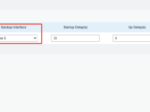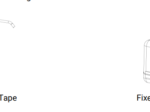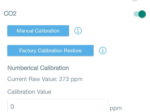- Home
- IoT Sensorsトラブルシューティング
- NFCによるMilesight LoRaWANセンサーの読み取り失敗
NFCによるMilesight LoRaWANセンサーの読み取り失敗
製品概要
MilesightセンサーはNFC経由での読み取りと設定をサポートしています。この記事では、NFC経由での読み取りがフェイルする問題の解決方法について説明します。
解決方法
ヒント1. お使いのスマートフォンがNFCに対応しているか確認してください。NFCに対応していない場合は、別の機種に変更するか、PC版のToolBoxを使用してください。NXP-PN532タイプのNFCリーダーを購入し、Milesightデバイスの読み取りと設定を行ってください。
ヒント2. 携帯電話のNFCチップの位置を確認し、センサーのNFCチップに十分近づけてください。

ヒント3. 読み取り中は携帯電話を動かさないようにしてください。
ヒント4.バッテリースロットに絶縁ストリップがある場合は、それを取り除いてください。私達は兵站学の要求に応じるためにセンサー プロダクトの一部にそれを挿入しました。
注:センサーの絶縁ストリップがあるかどうか点検するために装置の包装箱のクイック ガイドを参照して下さい。
ヒント 5. EM300 の場合、電池スロットが 2 つありますが、電池は 1 つなので、電池を別のスロットに移動して、もう一度確認してください。
EM300センサーには電池入れが2つあります。 EM300センサーの標準バージョンには電池が1つしか付属していません。その場合、電池は下の写真のように取り付けられています。 NFCチップは電池ジャーの裏側にあります。
スマートフォンの機種によっては、NFCの接続が電池に邪魔される場合があります。 そのため、バッテリーを別の瓶に入れて、もう一度試してみてください。

ヒント6. センサーをPCのUSBに接続し、センサーが正常かどうか確認してください。NFCとUSB接続の両方がうまくいかない場合は、Milesightサポートまでご連絡ください。
注: EM500シリーズの場合、以下の手順でコンデンサをショートカットしてください:
(1)センサーをPCから取り外し、バッテリーを抜きます;
(2)メンタルケーブルを使用して、コンデンサを数秒間(少なくとも5秒間)ショートカットします;
(3)USBポートが認識されているか確認するため、センサーを再度PCに接続します。
-以上
関連記事
IoT Sensorsトラブルシューティング
 トラブルシューティング: EM500-SMTC がエラー値を捕捉EM500-SMTCがエラー値をキャプチャする問題のトラブルシューティング方法を説明します
トラブルシューティング: EM500-SMTC がエラー値を捕捉EM500-SMTCがエラー値をキャプチャする問題のトラブルシューティング方法を説明します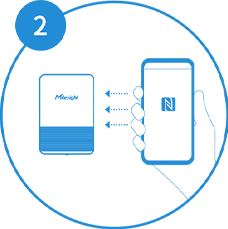 EM320-TH マグネット版 NFC 設定ノートお使いのスマートフォンがEM320-TH磁気バージョンデバイスの読み取り/書き込みに失敗する場合は、以下をご確認ください:
EM320-TH マグネット版 NFC 設定ノートお使いのスマートフォンがEM320-TH磁気バージョンデバイスの読み取り/書き込みに失敗する場合は、以下をご確認ください: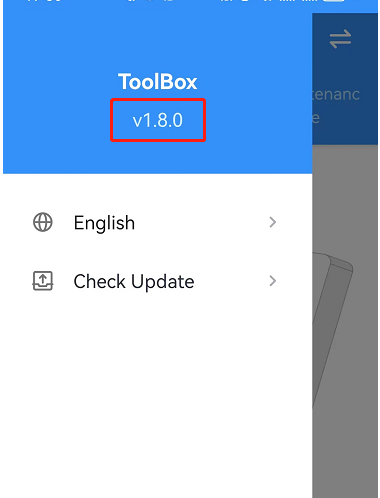 ToolBoxアプリのデバッグモードの使い方この記事では、モバイル版の Toolbox を使用して Milesight ノードのログをエクスポートする方法について説明します。
ToolBoxアプリのデバッグモードの使い方この記事では、モバイル版の Toolbox を使用して Milesight ノードのログをエクスポートする方法について説明します。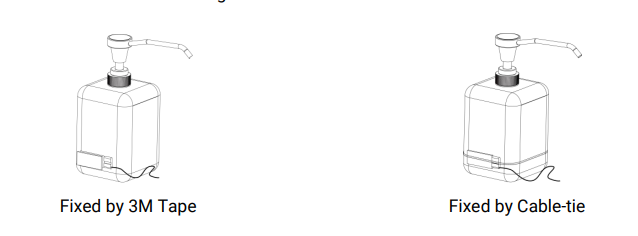 EM300-CL 不正確な検出この記事では、EM300-CL がコンテナのフルステータスエラーを検出して報告する場合の問題を確認する方法について説明します。
EM300-CL 不正確な検出この記事では、EM300-CL がコンテナのフルステータスエラーを検出して報告する場合の問題を確認する方法について説明します。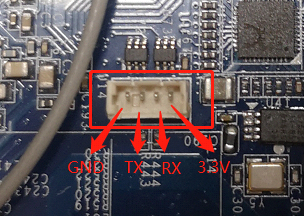 Milesightノードログファイルの取得方法Milesightノードのログファイルが必要な場合、このガイドに従ってUSBポートまたはTTLポートからログファイルを取得してください。
Milesightノードログファイルの取得方法Milesightノードのログファイルが必要な場合、このガイドに従ってUSBポートまたはTTLポートからログファイルを取得してください。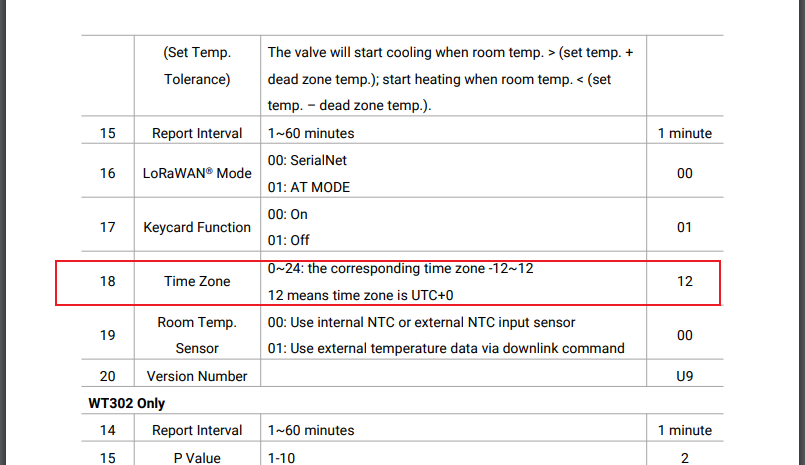 WT301&WT302 装置の時間が正確でない問題の内容 WT301&WT302デバイスがネットワークサーバーに接続され、正常にデータを報 […]
WT301&WT302 装置の時間が正確でない問題の内容 WT301&WT302デバイスがネットワークサーバーに接続され、正常にデータを報 […]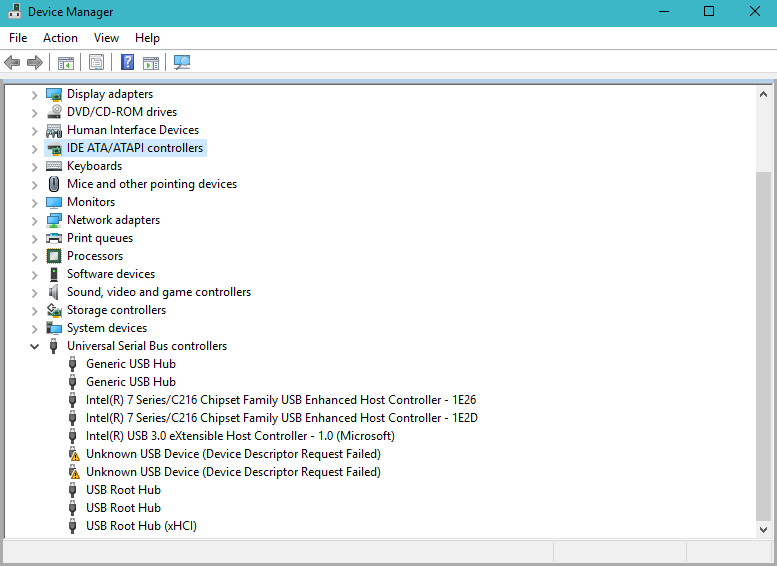 MilesightノードとPCの接続時にUSBを認識しないMilesightノードとPCをUSBケーブルで接続した際、Toolboxがシリアルポートを認識しない、または認識が不安定な場合は、以下の手順でご確認ください。
MilesightノードとPCの接続時にUSBを認識しないMilesightノードとPCをUSBケーブルで接続した際、Toolboxがシリアルポートを認識しない、または認識が不安定な場合は、以下の手順でご確認ください。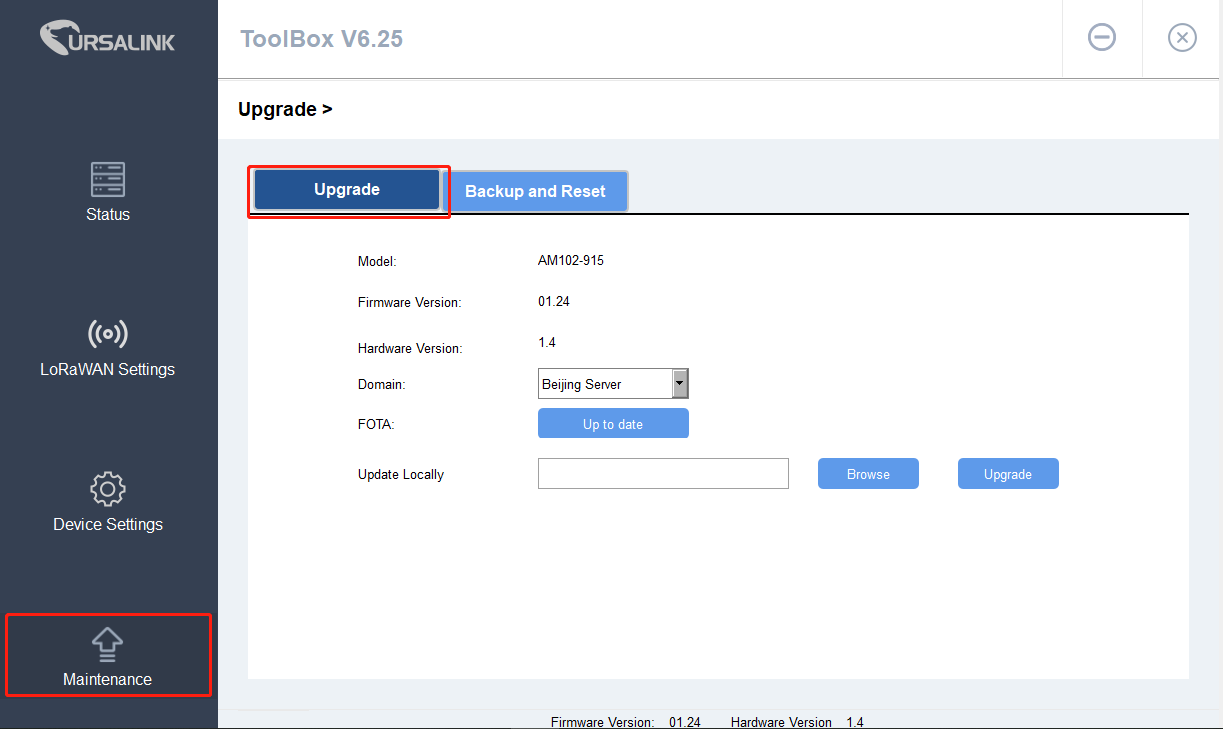 AM100ファームウェアのアップグレードによるバッテリー残量低下時の凍結事故についてMilesight IoTは、AM100シリーズのごく一部のセンサーにおいて、バッテリー残量が少ない場合に、センサーの表示が更新されなくなったり、USBが認識されなくなったり、NFCが読み取れなくなる可能性があることを確認しました。
AM100ファームウェアのアップグレードによるバッテリー残量低下時の凍結事故についてMilesight IoTは、AM100シリーズのごく一部のセンサーにおいて、バッテリー残量が少ない場合に、センサーの表示が更新されなくなったり、USBが認識されなくなったり、NFCが読み取れなくなる可能性があることを確認しました。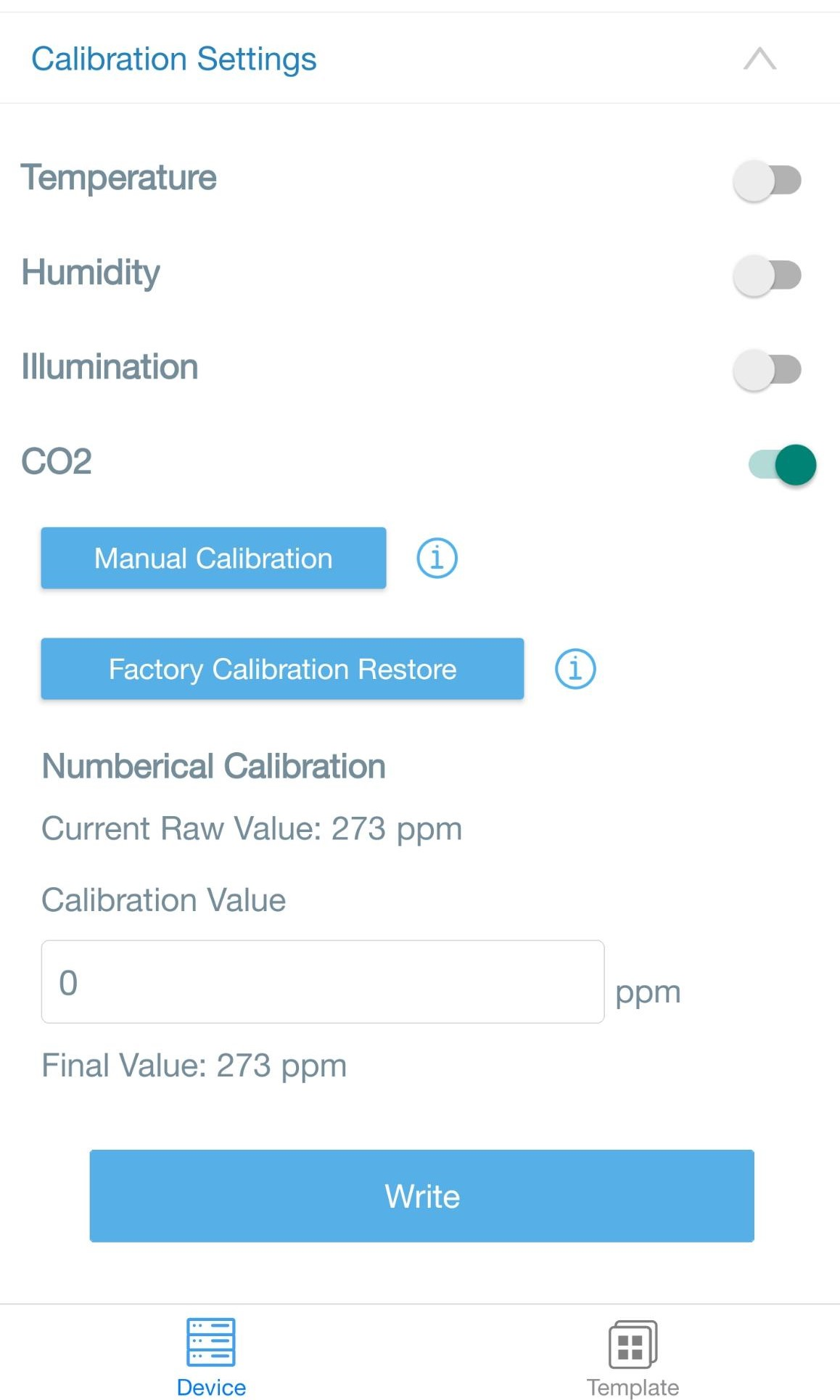 AM102/AM107のCO2異常値を修正する方法最初にAM102/AM107を開いたとき、AM102/AM107は環境を検出し、環境のCO2値を大気の基準値(400ppm)とします。環境のCO2値が高い場合、AM102/AM107の基準値は高くなり、CO2の異常値を引き起こします。
AM102/AM107のCO2異常値を修正する方法最初にAM102/AM107を開いたとき、AM102/AM107は環境を検出し、環境のCO2値を大気の基準値(400ppm)とします。環境のCO2値が高い場合、AM102/AM107の基準値は高くなり、CO2の異常値を引き起こします。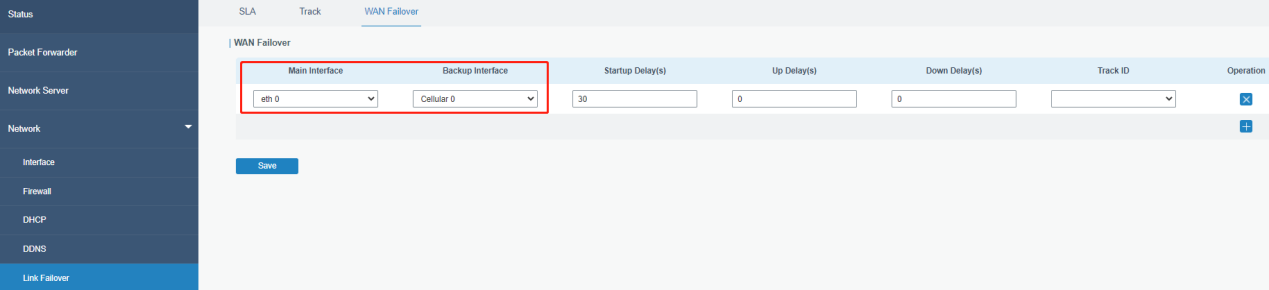 LoRaWANノードのアップリンクパケットがMilesightクラウドで失われるレポート間隔が到来しても、Milesight IoTクラウドで対応するアップリンクパケットを受信できない場合、アップリンクパケットの一部または全部が失われたことを意味します。
LoRaWANノードのアップリンクパケットがMilesightクラウドで失われるレポート間隔が到来しても、Milesight IoTクラウドで対応するアップリンクパケットを受信できない場合、アップリンクパケットの一部または全部が失われたことを意味します。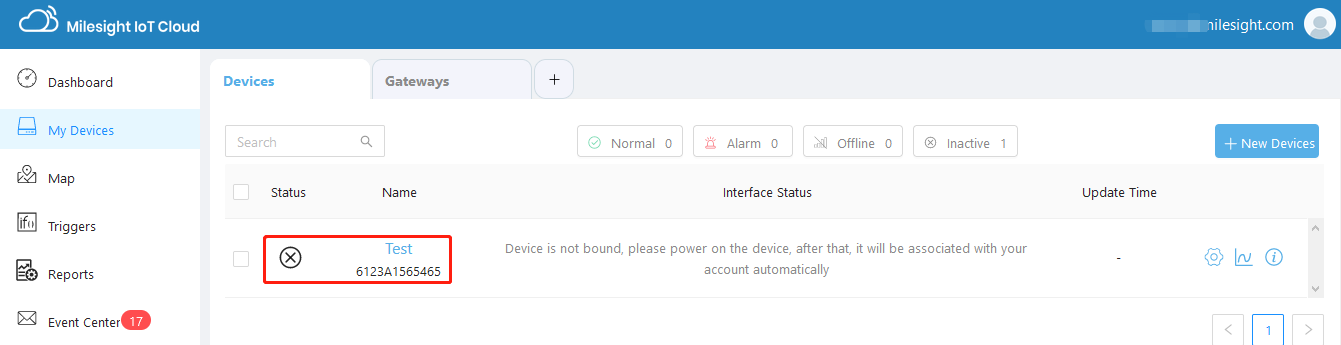 MilesightのIoTクラウドでLoRaWANノードが非アクティブになるこのガイドは、Milesight IoTクラウドプラットフォームにMilesightノードが作成されたにもかかわらず、アクティブになっていない場合の解決方法を説明します。
MilesightのIoTクラウドでLoRaWANノードが非アクティブになるこのガイドは、Milesight IoTクラウドプラットフォームにMilesightノードが作成されたにもかかわらず、アクティブになっていない場合の解決方法を説明します。